Jak skonfigurować bramkę płatności w WordPress? (4 metody)
Opublikowany: 2022-04-22Chcesz wiedzieć, jak skonfigurować bramkę płatności w WordPressie? Wtedy właśnie wszedłeś we właściwe miejsce.
Niestety rdzeń WordPressa nie zapewnia opcji, które pomogą Ci akceptować płatności bezpośrednio z Twojej witryny. Ale nie ma się czym martwić, ponieważ dostępnych jest wiele wtyczek i narzędzi, które mogą Ci w tym pomóc.
Dlatego w tym artykule będziemy używać różnych wtyczek do płatności, takich jak Everest Forms, Rejestracja użytkownika i innych, aby pokazać, jak dodać bramkę płatności do witryn WordPress.
Dlatego czytaj dalej!
Jakie są popularne bramki płatnicze dla WordPressa?
Zanim zaczniemy, najpierw omówmy krótko bramki płatności dostępne dla WordPressa.
Mówiąc prościej, bramki płatności to usługi stron trzecich, które integrujesz w swojej witrynie, aby umożliwić klientom bezpieczne płacenie za zakupione produkty i usługi. Działają więc jako pomost między klientami, witryną internetową i procesorem płatności.
Możesz znaleźć wiele bramek płatności dla WordPressa, a każda z nich ma swoje zalety i wady. Jednak niektóre z akceptowanych na całym świecie popularnych bramek płatniczych, które oferują bezpieczną platformę do transakcji online, są wymienione poniżej:
- PayPal: PayPal umożliwia przyjmowanie płatności z 202 krajów i 25 różnych walut. Co najważniejsze, zapewnia szeroką gamę metod płatności, a nawet chroni Twoją firmę przed oszustwami dzięki 24-godzinnemu monitorowaniu konta i zaawansowanemu szyfrowaniu.
- Stripe: Stripe jest obsługiwany w ponad 35 krajach i umożliwia przyjmowanie płatności w ponad 135 walutach. Pozwala akceptować cykliczne płatności za subskrypcje i inne regularne płatności.
- Amazon Pay: Integracja Amazon Pay z Twoją witryną pozwala Twoim klientom płacić za Twoje produkty/usługi za pośrednictwem ich konta Amazon. Oferuje bezpieczną transakcję online, ponieważ wszystko jest śledzone na koncie Amazon.
- Authorize.net: Łatwa, szybka i bezpieczna bramka płatności Authorize.net zapewnia również wiele metod płatności. Możesz akceptować płatności kartą kredytową lub płatności za pośrednictwem eCheck.
- Square: Square jest odpowiedni dla firm dowolnej wielkości i typu, aby przyjmować płatności z zabezpieczeniem przed oszustwami i warstwą bezpieczeństwa. Ponadto oferuje szybki depozyt, co oznacza, że Twój fundusz zostanie przelany na Twoje konto w ciągu dwóch dni roboczych.
Powiedziawszy to, nadszedł czas, aby wiedzieć, jak skonfigurować bramki płatności w witrynie WordPress.
Jak skonfigurować bramkę płatności w WordPress?
Tutaj wyjaśniliśmy cztery różne metody przyjmowania płatności online w WordPressie. Jednak skupimy się głównie na skonfigurowaniu dwóch elastycznych i najpopularniejszych bramek płatności, tj. PayPal i Stripe w WordPress. Więc zacznijmy!
Metoda I. Używanie wtyczki Everest Forms
Everest Forms to jedna z najlepszych wtyczek do tworzenia formularzy, która pozwala tworzyć niesamowite formularze za pomocą funkcji przeciągania i upuszczania. Niezależnie od tego, czy jest to prosty formularz kontaktowy, złożony wieloetapowy formularz, czy formularz ankiety, wtyczka Everest Forms to kompleksowe rozwiązanie dla wszystkich.
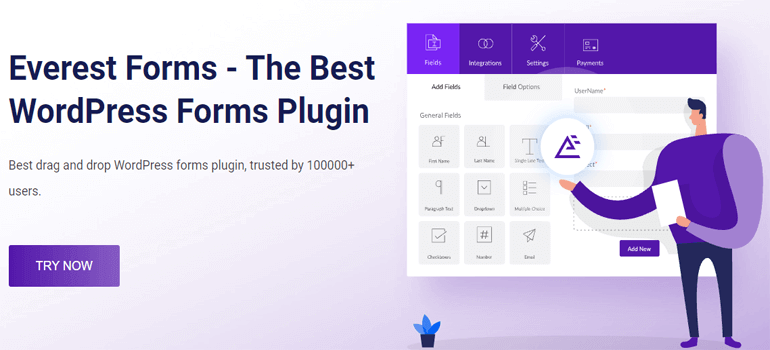
Podobnie, pozwala również na zbudowanie formy płatności do akceptowania różnych rodzajów płatności online (darowizny, opłaty rejestracyjne itp.) bez żadnych problemów. Chcesz wiedzieć jak? Cóż, w tym celu musisz wykonać poniższe proste kroki.
Krok 1. Zainstaluj i aktywuj Everest Forms i Everest Forms Pro
Przede wszystkim musisz zainstalować wtyczkę. W tym celu zaloguj się do pulpitu WordPress i przejdź do Wtyczki >> Dodaj nowy .
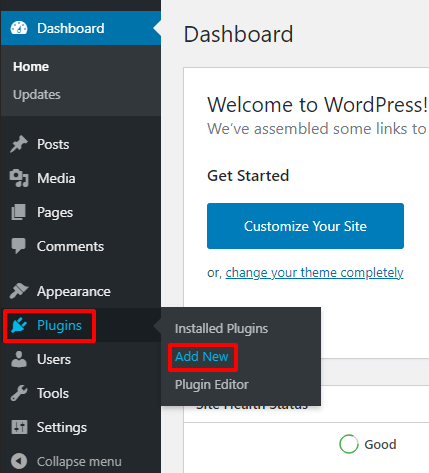
Spowoduje to przekierowanie na stronę Dodaj wtyczki . Tutaj wpisz Everest Forms w polu wyszukiwania wtyczek i kliknij przycisk Zainstaluj teraz , gdy zostanie wyświetlony na ekranie. Następnie naciśnij przycisk Aktywuj , aby aktywować wtyczkę w swojej witrynie.
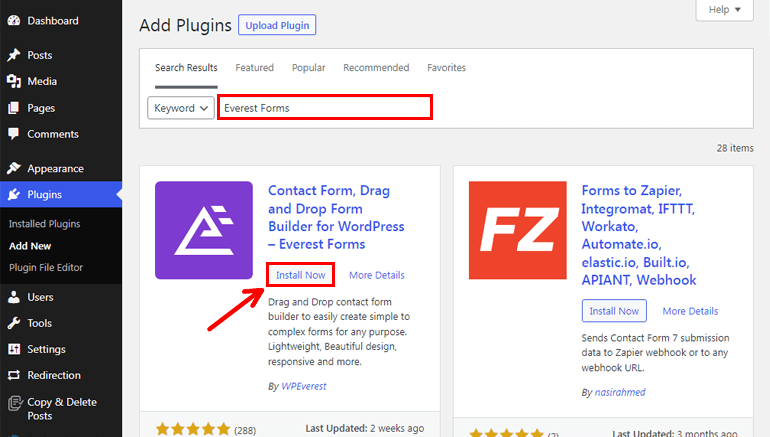
Dzięki temu pomyślnie zainstalowałeś darmową wersję Everest Forms. Jednak potrzebujesz Everest Forms Pro, aby akceptować płatności online za pomocą formularza płatności.
Możesz zapytać, dlaczego w takim razie konieczne jest zainstalowanie bezpłatnej wersji? To dlatego, że Everest Forms Pro nie może działać bez zainstalowania darmowej wersji.
Aby kupić Everest Forms Pro, najpierw odwiedź oficjalną stronę wtyczek. Następnie wybierz odpowiedni plan, który obejmuje standard PayPal, ponieważ będziemy potrzebować tego dodatku do późniejszej integracji bramki płatności PayPal.
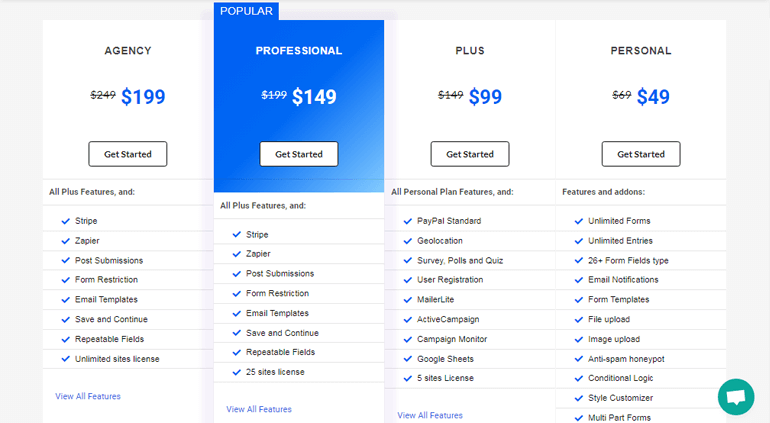
Po zakupie wtyczki premium możesz zalogować się na swoje konto użytkownika. Następnie kliknij zakładkę Pobieranie w panelu swojego konta i pobierz plik zip Everest Forms Pro na swój komputer.
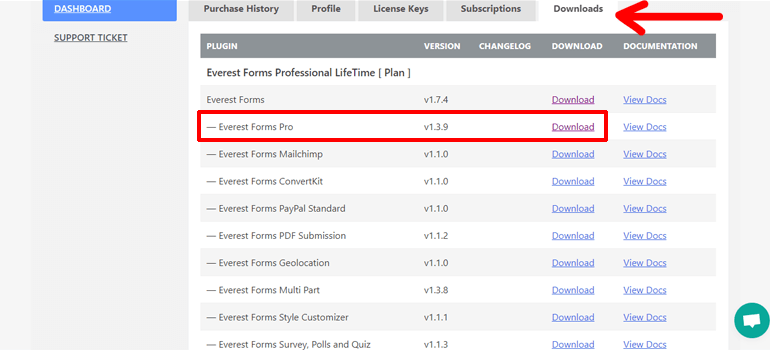
Nie zapomnij również skopiować klucza licencyjnego z zakładki Klucze licencyjne .
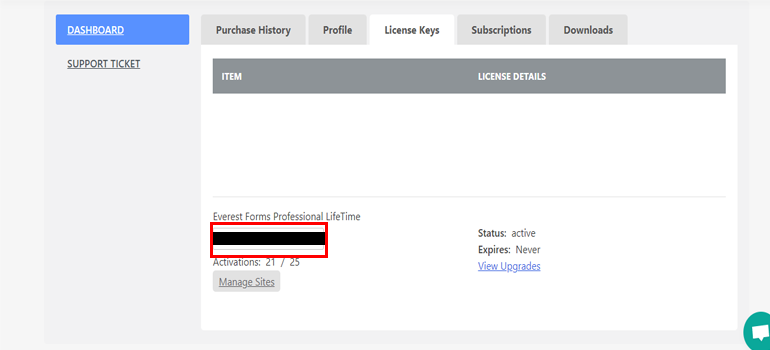
Następnie przejdź do Wtyczki >> Dodaj nową , podobnie jak poprzednio i kliknij przycisk Prześlij wtyczkę z pulpitu WordPress.
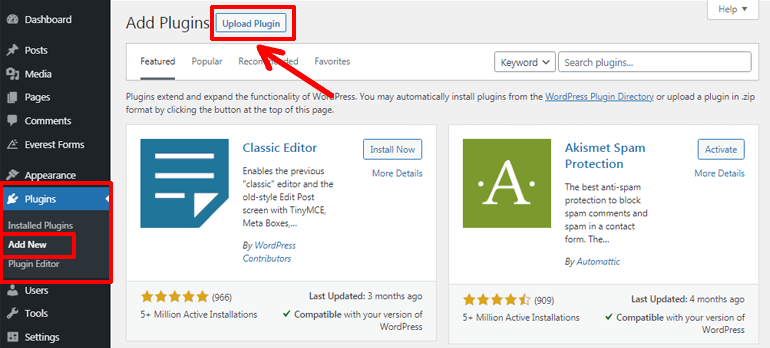
Teraz wybierz pobrany plik zip i kliknij przycisk Zainstaluj teraz . Następnie aktywuj wtyczkę.
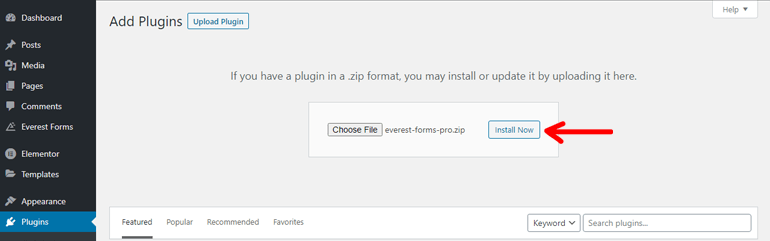
Wkrótce po aktywacji zostaniesz poproszony o wprowadzenie klucza licencyjnego. Wklej klucz licencyjny, który skopiowałeś wcześniej. To wszystko.
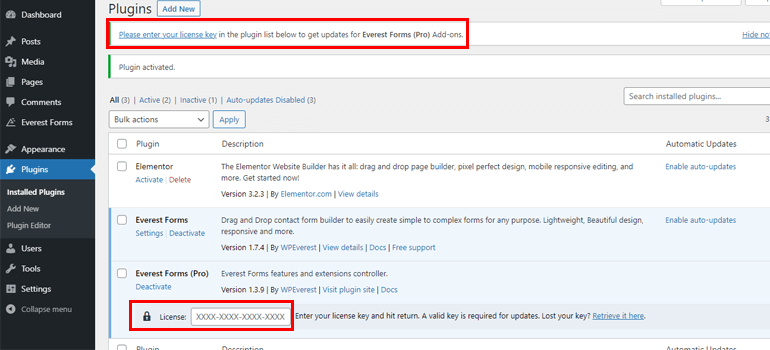
Krok 2. Zainstaluj i aktywuj standardowy dodatek PayPal
Następnym krokiem jest instalacja i aktywacja dodatku PayPal Standard. Przejdź więc do Everest Forms>>Add-ons , wyszukaj PayPal Standard i naciśnij przycisk Zainstaluj dodatek .
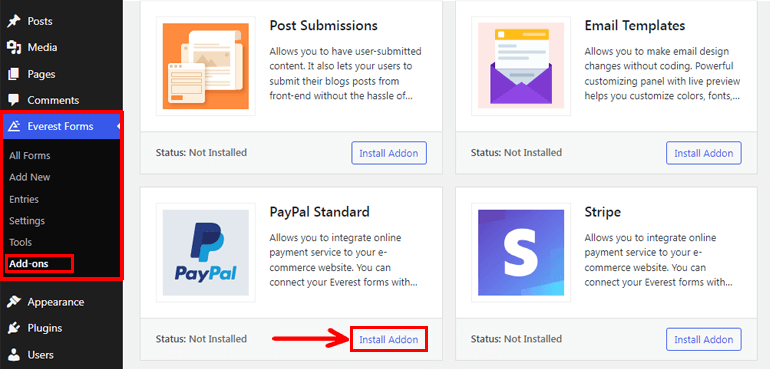
Następnie kliknij przycisk Aktywuj , aby aktywować dodatek w swojej witrynie. Dzięki temu masz cały niezbędny sprzęt, tj. Everest Forms, Everest Forms Pro i PayPal Standard, aby skonfigurować bramkę płatności w WordPress.
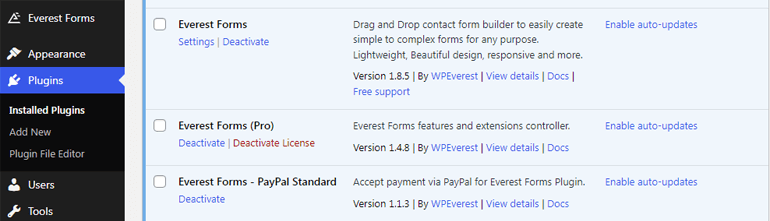
Krok 3. Utwórz nowy formularz płatności
Teraz musisz utworzyć nowy formularz płatności. Przejdź więc do Everest Forms >> Dodaj nowy.
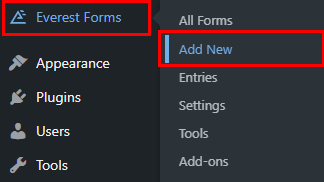
Na stronie Dodaj nowy formularz zobaczysz kilka szablonów formularzy oraz opcję rozpoczęcia od zera. Możesz więc wybrać odpowiedni szablon formularza i zmodyfikować go zgodnie z potrzebami lub zacząć od podstaw.
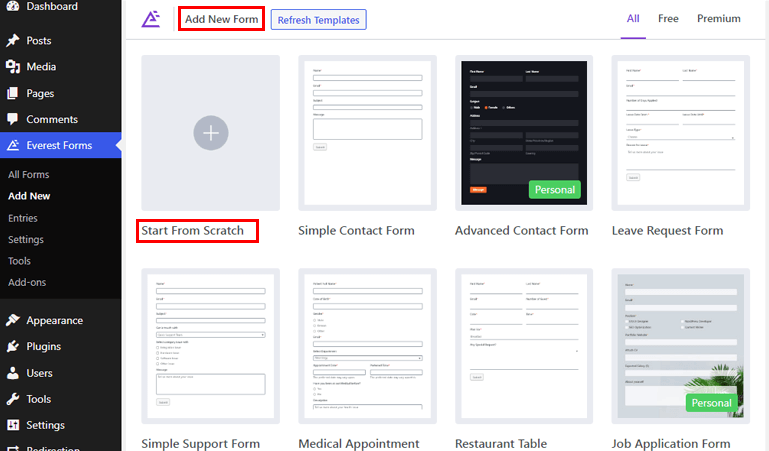
Tutaj pokażemy Ci, jak utworzyć formularz od początku, więc kliknij opcję Rozpocznij od zera .
Otworzy się małe wyskakujące okienko, sugerujące nadanie nazwy formularzowi. Więc nazwij go tak, jak chcesz i naciśnij Kontynuuj .
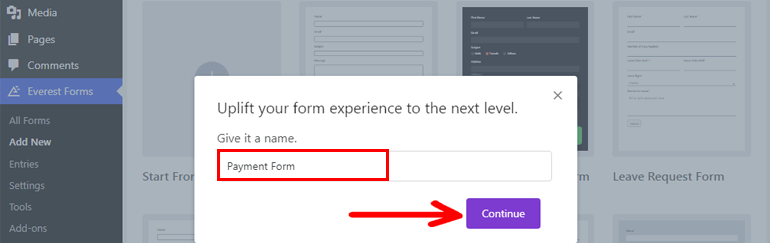
Otworzy się okno kreatora formularzy, w którym możesz łatwo przeciągać i upuszczać wymagane pola formularza z lewej strony do pustego miejsca po prawej stronie.
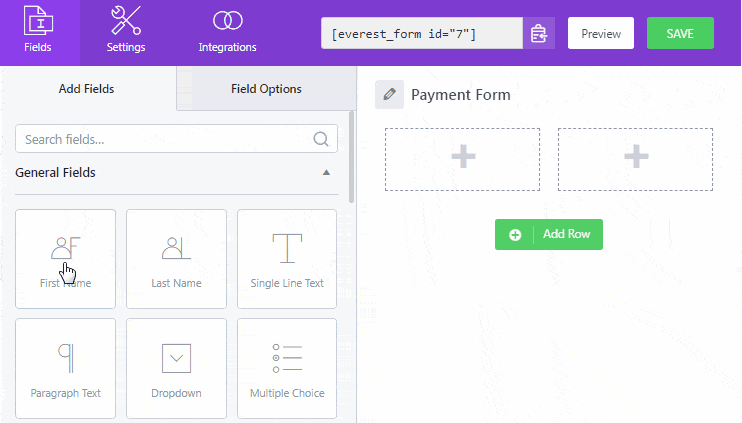
Najlepsze jest to, że Everest Forms pozwala dodawać nieograniczoną liczbę pól, aby dodać tyle pól formularzy, ile chcesz.
Dodaj pola płatności
Jeśli przewiniesz w dół, zobaczysz różne pola płatności: Pojedyncza pozycja, Wielokrotny wybór, Pola wyboru, Ilość i Łącznie. Jak sama nazwa wskazuje, pola te umożliwiają dodanie do formularza pojedynczego lub wielu produktów, ich cen, ilości i sum.
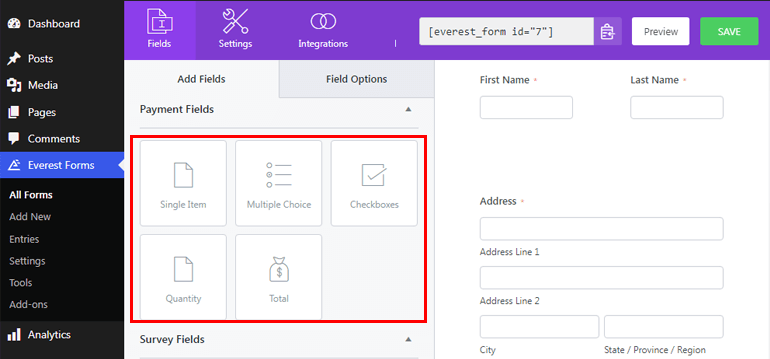
Możesz łatwo przeciągnąć i upuścić wymagane pole płatności i kliknąć poszczególne pole, aby dostosować jego ustawienia
a. Pojedynczy przedmiot: Pozwala dodać pojedynczy produkt i wyświetlić jego domyślną cenę. Kliknięcie tego pola przeniesie Cię do zakładki Opcje pola , z której możesz dostosować etykietę, opis oraz dodać opis typu elementu w następujący sposób:
- Wstępnie zdefiniowany: Ustawienie typu przedmiotu jako wstępnie zdefiniowanego ogranicza użytkownikom możliwość zmiany ceny przedmiotu z poziomu interfejsu.
- Zdefiniowany przez użytkownika: Ustawienie typu elementu jako zdefiniowanego przez użytkownika umożliwia użytkownikom zmianę typu elementu z poziomu interfejsu.
- Ukryte: Wybranie typu danych wejściowych jako ukrytych powoduje ukrycie pola, gdy jest ono oglądane z interfejsu użytkownika.
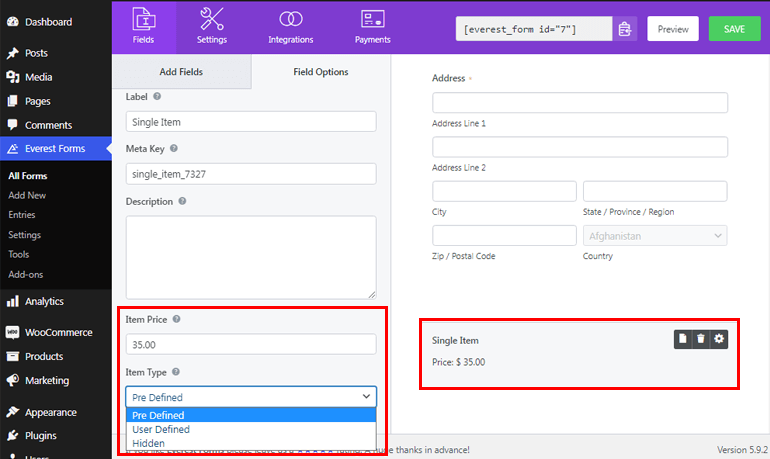
b. Wielokrotny wybór: Dodanie tego pola formularza umożliwia użytkownikom wybór elementu z wielu opcji produktu. Ponadto możesz dostosować to pole, aby dodać etykiety i ceny do każdego produktu. Nie wspominając o tym, że możesz również włączyć opcje obrazów, w których możesz przesyłać obrazy dla swoich produktów.
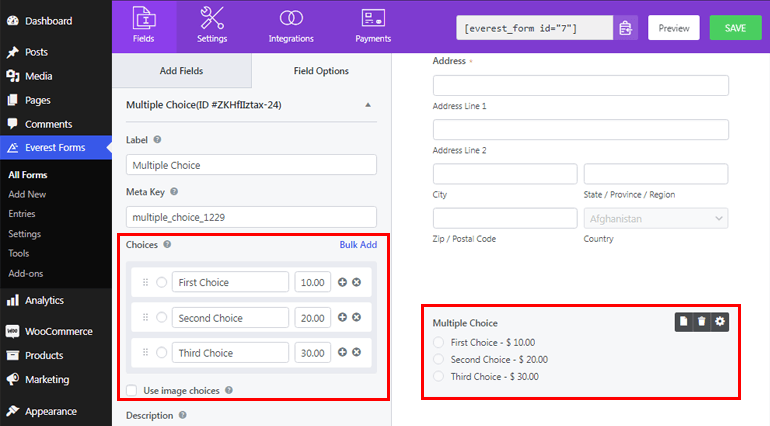
c. Pola wyboru: To pole jest podobne do opcji wielokrotnego wyboru, ale pozwala użytkownikom wybrać wiele elementów.
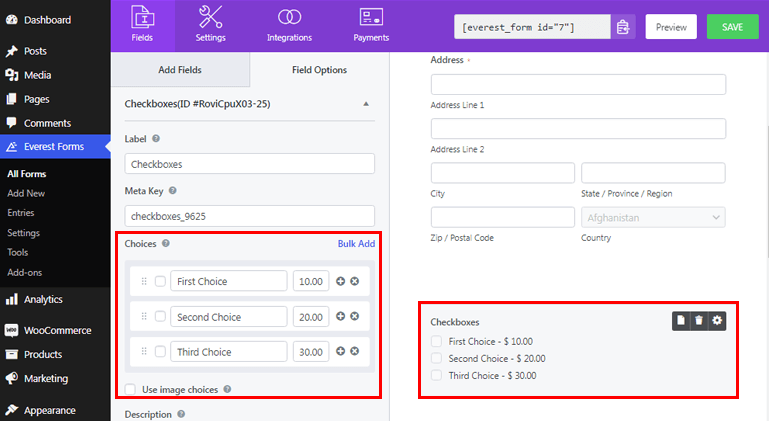
d. Ilość: Pozwala użytkownikom ustawić żądaną ilość dla wybranych produktów.
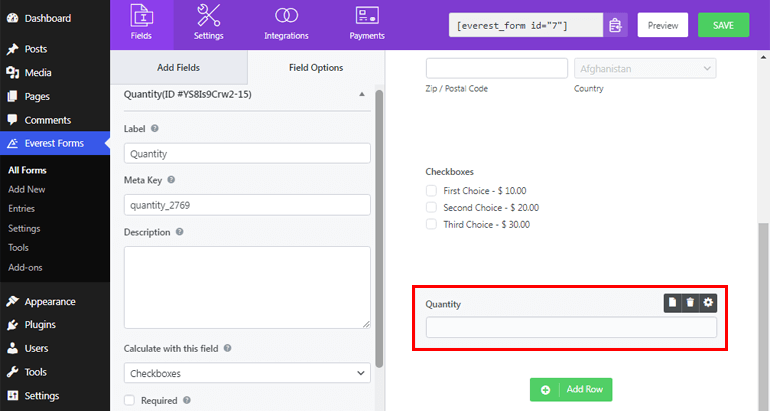
mi. Suma: Pomaga wyświetlić sumę wszystkich cen pól płatności.
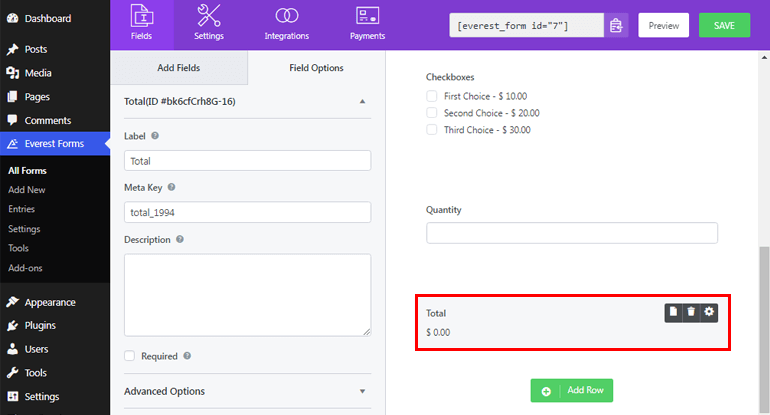
Po zakończeniu dodawania niezbędnych pól formularza nie zapomnij kliknąć przycisku ZAPISZ u góry.
Podobnie, możesz również ustawić żądaną walutę, przechodząc do Everest Forms>>Ustawienia i klikając zakładkę Płatności .
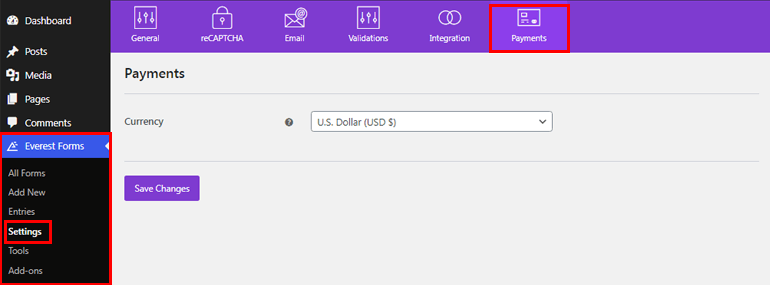
Krok 4. Włącz płatność PayPal i skonfiguruj ustawienia
Następnie musisz włączyć PayPal jako opcję płatności i skonfigurować niektóre standardowe ustawienia PayPal.
Przejdź więc do Everest Forms>>All Forms i kliknij utworzony wcześniej formularz płatności .
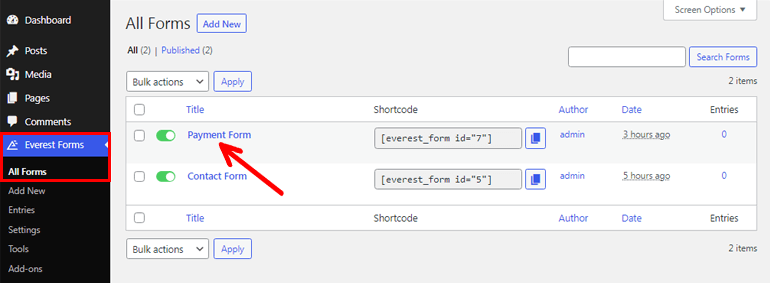
Teraz kliknij kartę Płatności u góry i Włącz standard płatności . Następnie wprowadź adres e-mail powiązany z Twoim kontem PayPal w polu Adres e-mail PayPal .
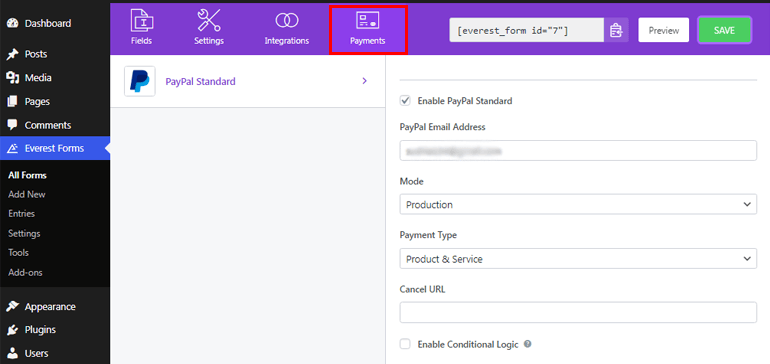
Podobnie wybierz żądany tryb . Możesz wybrać tryb Sandbox do celów testowych; w przeciwnym razie wybierz tryb produkcji . Następnie możesz wybrać rodzaj płatności jako Produkt i usługa lub Darowizna . Poza tym, Anuluj URL umożliwia przekierowanie adresu URL, jeśli użytkownik anuluje po przekierowaniu do PayPal.
Nie wspominając o wydaniu Everest Forms 1.4.9, teraz możesz również zastosować logikę warunkową za pomocą dodatku Warunkowa Logic również dla opcji płatności. Omówimy to szczegółowo w następnej sekcji.
Uwaga: Jeśli chcesz dowiedzieć się więcej o funkcji logiki warunkowej, kliknij tutaj.
Krok 5. Użyj logiki warunkowej dla PayPal (pozwól użytkownikom wybierać między PayPal a Stripe)
Załóżmy teraz, że kupiłeś wyższe plany, takie jak Professional lub Agency. W takim przypadku możesz również zezwolić swoim użytkownikom na wybór między płatnościami Paypal i Stripe przy użyciu funkcji logiki warunkowej Everest Forms. Musisz jednak upewnić się, że zainstalowałeś i aktywowałeś oba dodatki w swojej witrynie.
Najpierw wstaw pole wielokrotnego wyboru do formularza i dodaj opcje płatności PayPal i Stripe, jak pokazano na obrazku.
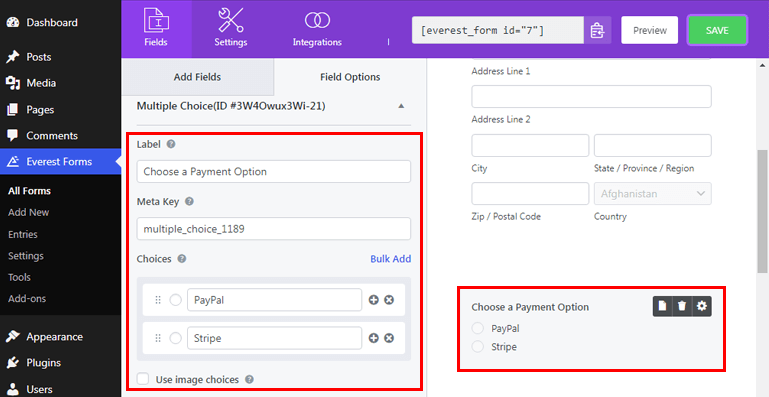
Następnie kliknij kartę Płatności u góry i upewnij się, że masz włączoną bramkę płatności PayPal. Następnie kliknij opcję PayPal Standard i Włącz logikę warunkową w następujący sposób.
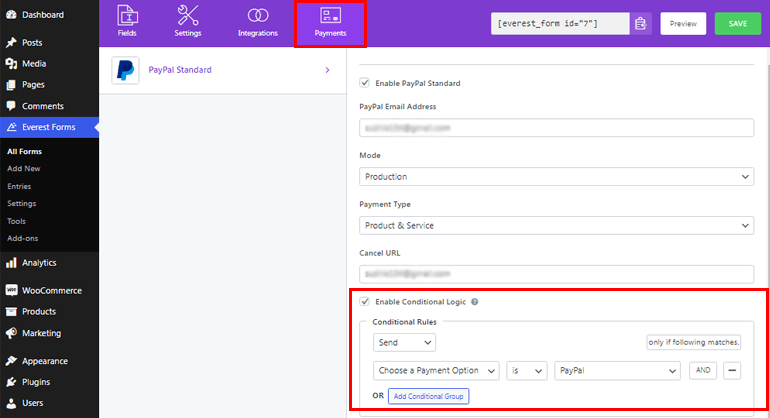
W podobny sposób można również włączyć logikę warunkową dla bramy płatności Stripe. Ale najpierw musisz skonfigurować bramkę płatności Stripe z Everest Forms. W tym celu możesz zapoznać się z naszą dokumentacją dotyczącą szczegółowego procesu.
Następnie użytkownicy będą mogli wybrać między bramką płatności Paypal i Stripe.
Krok 6. Dodaj formularz płatności do swojej witryny
Teraz, gdy formularz płatności jest gotowy, pozostaje tylko dodać go do swojej witryny. Możesz dodać formę płatności do swoich postów, stron lub w dowolnym miejscu. Tutaj pokażemy, jak dodać go do stron.
Najpierw skopiuj krótki kod formularza płatności u góry.
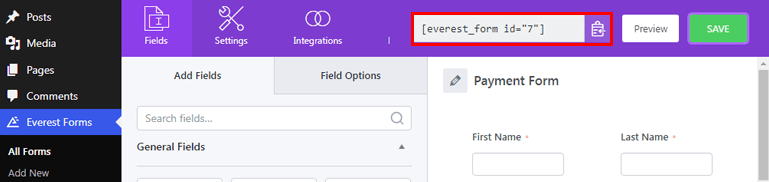
Następnie przejdź do Strony >> Dodaj nowy z pulpitu nawigacyjnego.
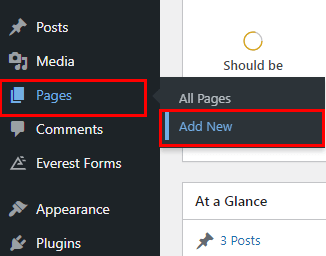
Następnie podaj odpowiedni tytuł formularza i wklej krótki kod. Na koniec naciśnij przycisk Opublikuj u góry.
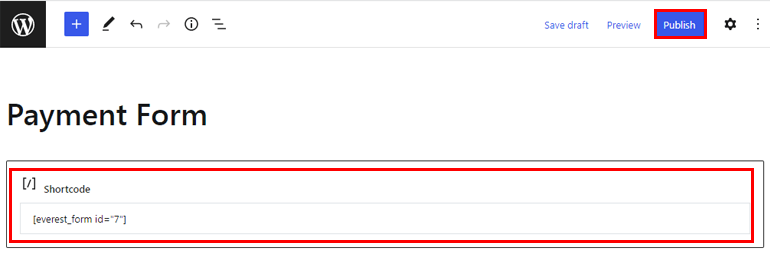
Metoda II. Korzystanie z wtyczki rejestracji użytkownika
Jak sama nazwa wskazuje, Rejestracja użytkownika to wspaniała wtyczka, która pozwala bezproblemowo tworzyć oszałamiające formularze rejestracji i logowania. A dzięki integracji dodatków, takich jak PayPal lub Stripe, ta wtyczka umożliwia również akceptowanie opłat rejestracyjnych i innych płatności za pośrednictwem formularzy.
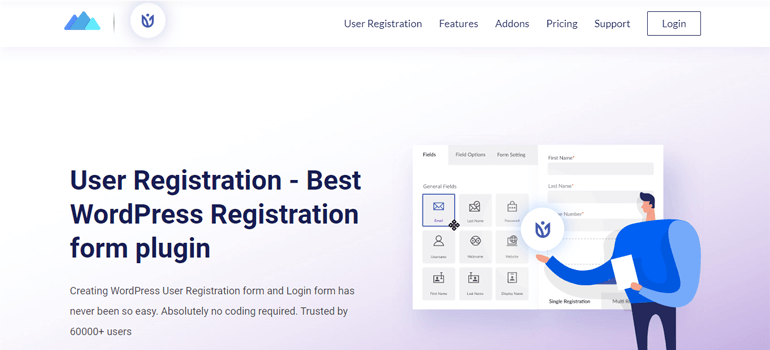
Tutaj pokażemy, jak zintegrować bramkę płatności taką jak PayPal w WordPress za pomocą wtyczki Rejestracja użytkownika. Ta metoda jest bardzo łatwa do przyjmowania płatności online. Wszystko, co musisz zrobić, to wykonać poniższe proste kroki.
Krok 1. Zainstaluj i aktywuj User Registration Pro
Najpierw musisz kupić wtyczkę Premium Rejestracja użytkownika, odwiedzając jej oficjalną stronę. Dodatek PayPal Payment jest dostępny w planach Plus i Professional. Możesz więc wybrać dowolny z nich w zależności od potrzeb.
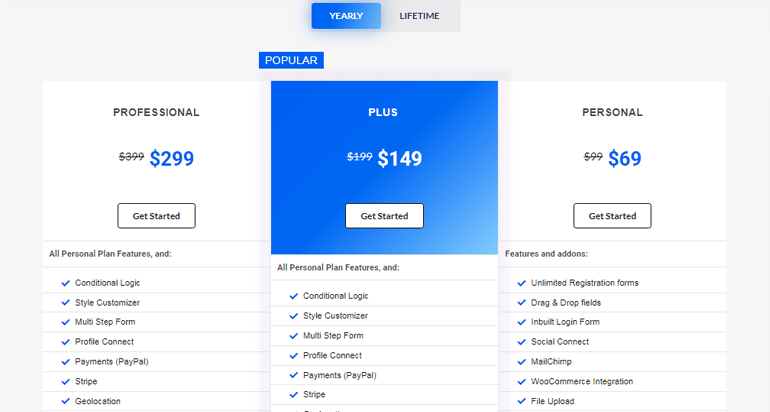
Po dokonaniu zakupu musisz zalogować się na swoje konto użytkownika WPEverest. Następnie z pulpitu nawigacyjnego kont przejdź do zakładki Downloads i pobierz User Registration Pro. Zostanie pobrany jako plik zip.
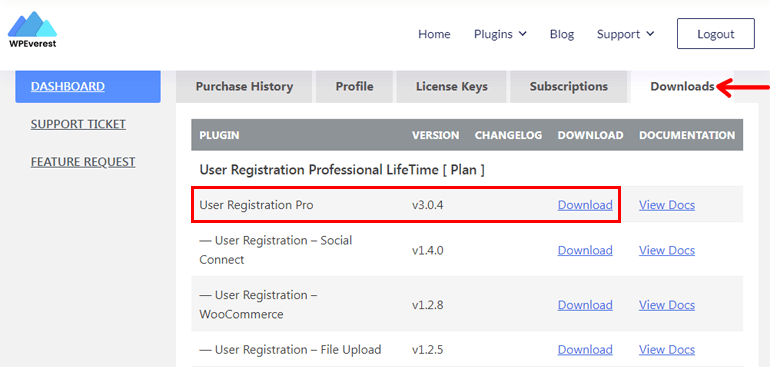
Nie zapomnij również skopiować klucza licencyjnego z zakładki Klucze licencyjne , ponieważ będziesz musiał wprowadzić go w kolejnych krokach.
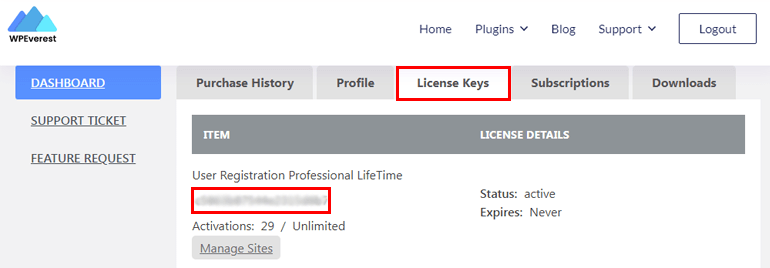
Teraz z pulpitu WordPress przejdź do Wtyczki >> Dodaj nowy i kliknij przycisk Prześlij wtyczkę , jak poprzednio.
Następnie wybierz plik zip wtyczki Rejestracja użytkownika i naciśnij przycisk Zainstaluj teraz . Po zakończeniu instalacji kliknij opcję Aktywuj , aby aktywować wtyczkę w swojej witrynie.

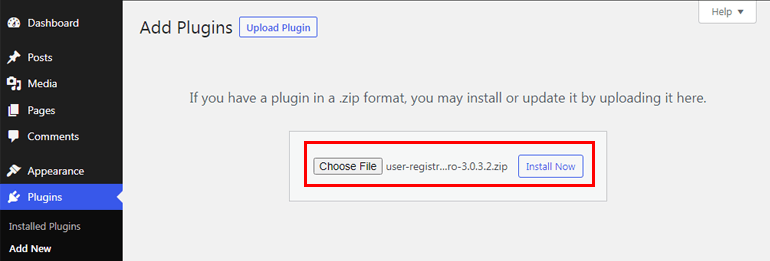
Niedługo po tym zostaniesz poproszony o wprowadzenie klucza licencyjnego. Wklej klucz licencyjny, który skopiowałeś wcześniej.
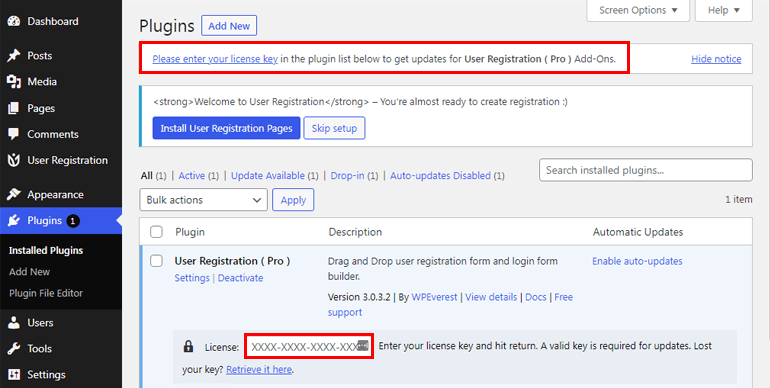
Poza tym zauważysz również wiadomość powitalną u góry z opcjami instalacji stron rejestracyjnych użytkownika . Kliknięcie tej opcji automatycznie tworzy strony Moje konto i Rejestracja dla Twojej witryny.

Musisz także włączyć opcję członkostwa, aby Twoi użytkownicy mogli zarejestrować się w Twojej witrynie WordPress z poziomu frontonu.
W tym celu przejdź do Ustawienia >> Ogólne i przewiń w dół do opcji Członkostwo . Teraz zaznacz pole, aby każdy mógł się zarejestrować. Nie zapomnij też kliknąć przycisku Zapisz zmiany na dole, gdy skończysz.
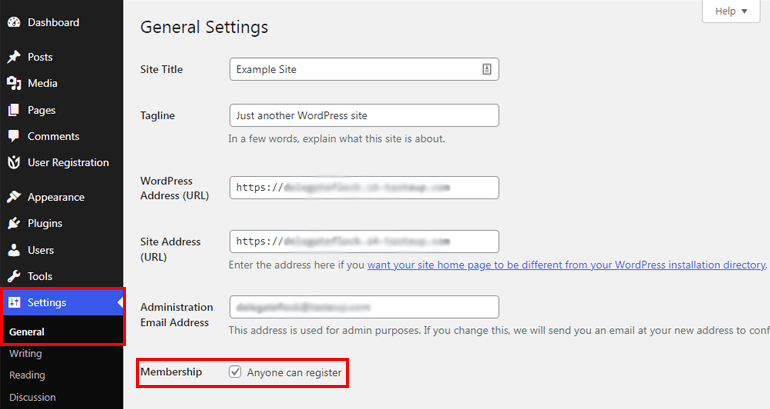
Krok 2. Zainstaluj i aktywuj dodatek Payments (PayPal)
Następnie przejdź do rejestracji użytkownika>>Rozszerzenia i wyszukaj dodatek PayPal Payment. Gdy go znajdziesz, kliknij przycisk Zainstaluj dodatek i na koniec aktywuj go w swojej witrynie.
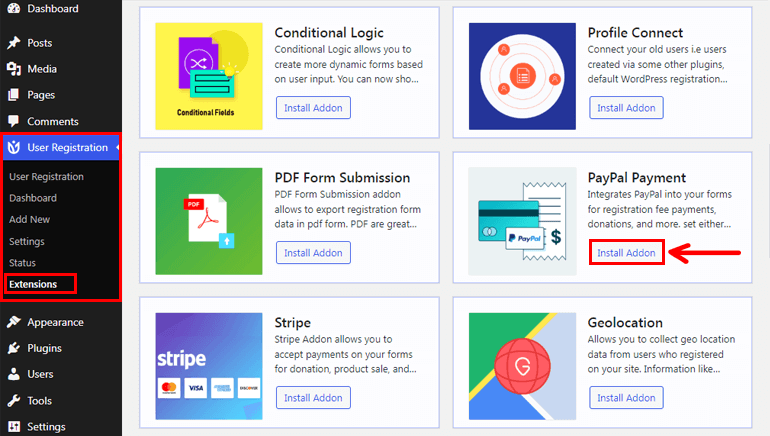
Dzięki temu możesz teraz utworzyć formularz rejestracyjny z polami płatności dla swojej witryny.
Krok 3. Utwórz nowy formularz rejestracyjny
Rejestracja Użytkownika zapewnia również domyślny formularz rejestracyjny. Możesz więc edytować i modyfikować formularz zgodnie ze swoimi potrzebami i natychmiast dodawać go do swojej witryny. Jednak tutaj pokażemy Ci, jak stworzyć go od podstaw.
Aby utworzyć formularz rejestracyjny z polami płatności, przejdź do Rejestracja użytkownika>>Dodaj nowy .
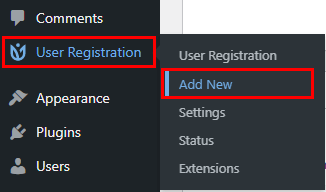
Następnie otwiera się interfejs konstruktora formularzy. Jak widać, do formularza zostały już dodane dwa podstawowe pola domyślne.
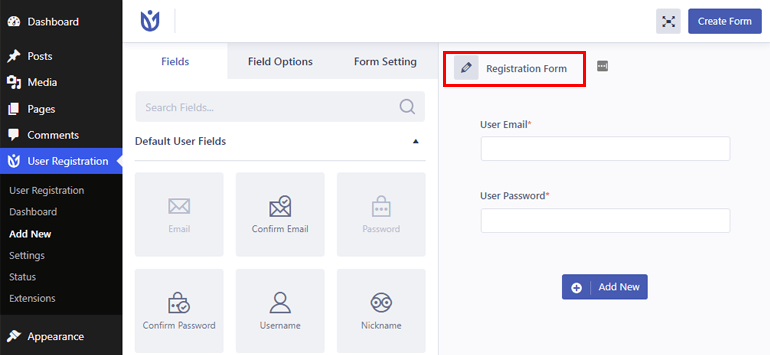
Teraz możesz rozpocząć swoją podróż tworzenia formularzy, nadając formularzowi odpowiednią nazwę. Tutaj nazwaliśmy go Formularzem Rejestracyjnym . Ale zawsze możesz to nazwać zgodnie z potrzebami lub wygodą.
Następnie możesz dodać inne niezbędne pola, takie jak Imię , Nazwisko , Nazwa użytkownika , Potwierdź hasło i tak dalej. Możesz łatwo dodać te pola, przeciągając je z lewej strony i upuszczając w prawo, a także możesz zmienić kolejność pól zgodnie z potrzebami.
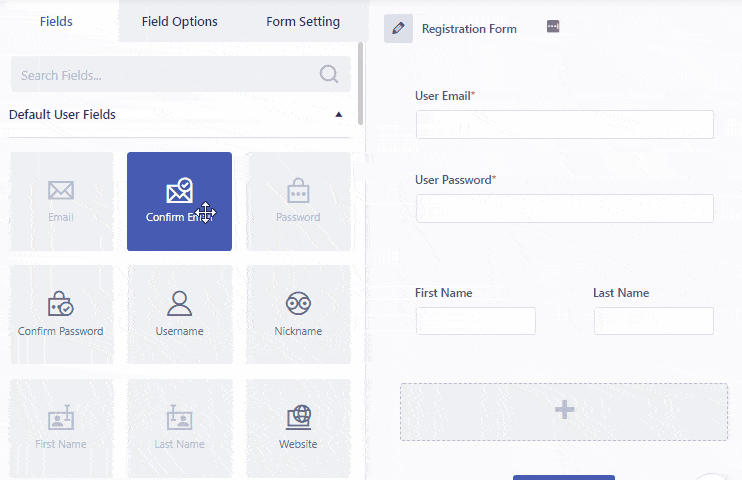
Dodaj pola płatności
Przewijając w dół, zobaczysz także trzy różne pola płatności: Pojedyncza pozycja, Wielokrotny wybór i Łącznie. W ten sposób dodanie tych pól do formularza umożliwia wyświetlanie produktów/usług oraz ich cen w formularzu.
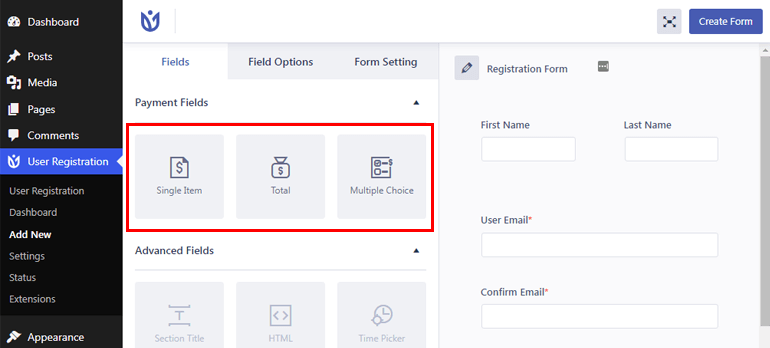
a. Pojedynczy przedmiot: Pozwala wyświetlić pojedynczy produkt i jego cenę. Ponadto możesz skonfigurować niezbędne ustawienia, klikając to pole. Na przykład możesz zmienić etykietę, opis, ustawić wymagane pole, a nawet zdefiniować typ elementu w następujący sposób:
- Wstępnie zdefiniowany: Jeśli ustawisz typ przedmiotu jako wstępnie zdefiniowany, użytkownicy nie będą mogli zmieniać ceny przedmiotów z poziomu interfejsu.
- Zdefiniowany przez użytkownika: Jeśli ustawisz typ przedmiotu jako zdefiniowany przez użytkownika, użytkownicy będą mogli zmienić cenę przedmiotu.
- Ukryty: Jeśli wybierzesz typ elementu jako ukryty, pole nie będzie wyświetlane w interfejsie użytkownika.
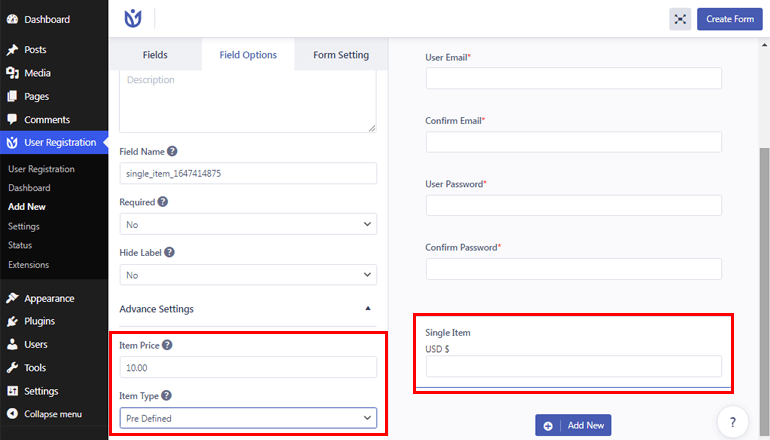
b. Wielokrotny wybór: umożliwia wyświetlanie wielu przedmiotów i ich odpowiednich cen. Dzięki temu użytkownicy będą mogli wybierać spośród wielu pozycji.
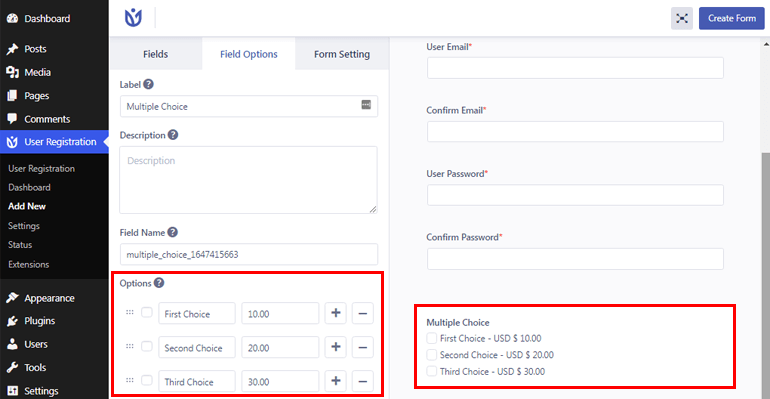
c. Razem: Pokazuje łączną cenę przedmiotów/produktów wybranych przez użytkowników.
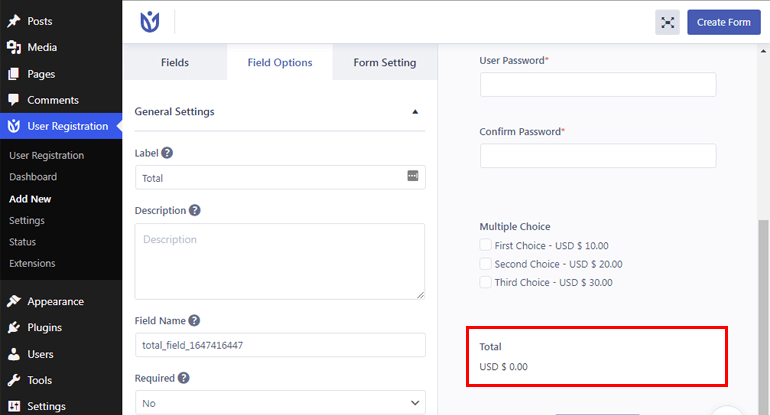
Po dodaniu niezbędnych pól formularza kliknij przycisk Utwórz formularz u góry.
Ponadto, jeśli chcesz zmienić walutę, możesz to łatwo zrobić, przechodząc do Rejestracja użytkownika>>Ustawienia>>Płatności . Następnie możesz wybrać żądaną walutę z menu rozwijanych.
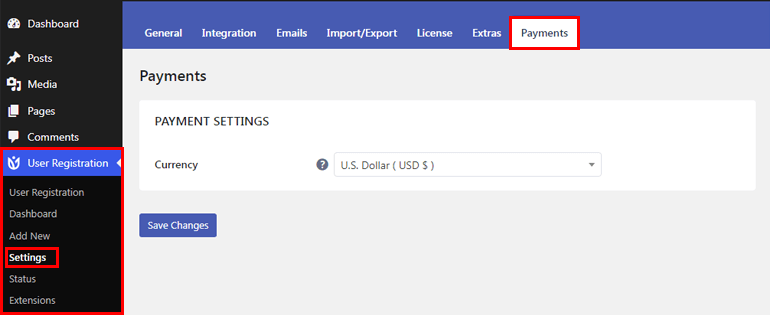
Krok 4. Włącz płatność PayPal i skonfiguruj ustawienia
Kolejnym krokiem naszego samouczka dotyczącego konfiguracji bramki płatności w WordPressie jest włączenie płatności PayPal i skonfigurowanie ustawień płatności.
Dlatego najpierw przejdź do Rejestracja użytkownika>>Rejestracja użytkownika i kliknij utworzony wcześniej formularz rejestracyjny .
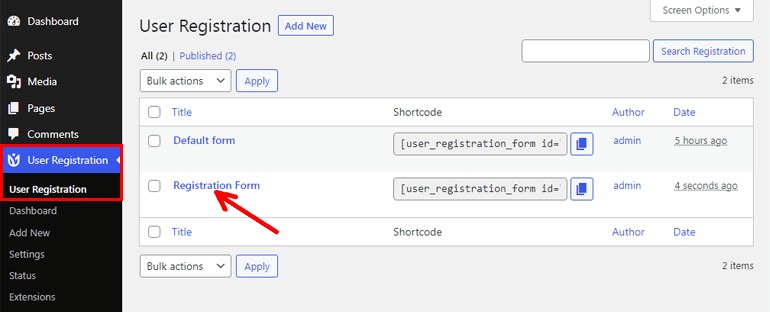
Następnie przejdź do Ustawienia formularza >> PayPal Standard i włącz opcję płatności PayPal .
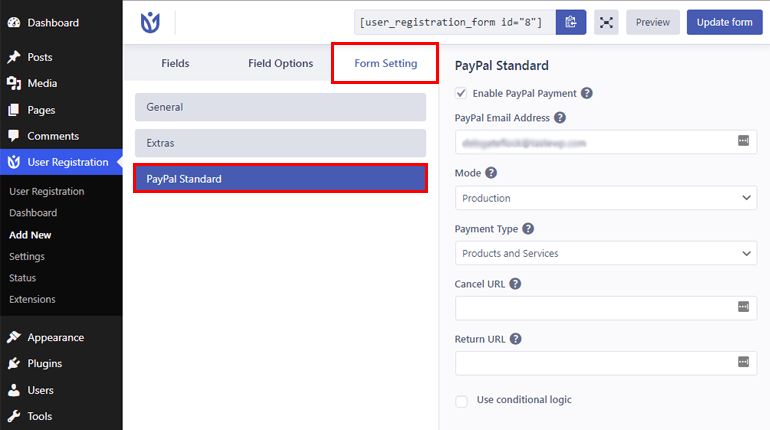
Następnie wprowadź prawidłowy adres e-mail powiązany z kontem PayPal i wybierz wymagany tryb. Możesz wybrać tryb Test/Sandbox do testowania lub wybrać opcję Produkcja z menu rozwijanych.
Następnie wybierz rodzaj płatności i dodaj adres URL anulowania i zwrotu . Anuluj URL to adres URL przekierowania, jeśli użytkownik anuluje po przekierowaniu do PayPal. Return URL to adres URL przekierowania po zakończeniu procesu płatności.
Podobnie, możesz również użyć inteligentnej logiki warunkowej, aby umożliwić użytkownikom wybór między płatnościami PayPal i Stripe. Omówimy to szczegółowo w dalszej części.
Krok 5. Skonfiguruj opcje logowania
Możesz nie chcieć zezwalać użytkownikom na logowanie, dopóki nie zakończą procesu płatności. W tym celu musisz skonfigurować niektóre ustawienia.
Najpierw przejdź do Rejestracja użytkownika>>Ustawienia>>Ogólne. Następnie z opcji Logowanie użytkownika , wybierz Płatność przed zalogowaniem .
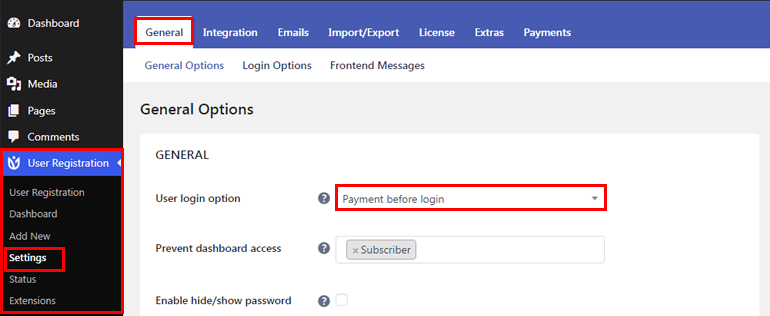
Podobnie możesz również dostosować front-endowe wiadomości płatnicze dla zarejestrowanych użytkowników, przechodząc do Rejestracja użytkownika>>Ustawienia>>Ogólne>>Wiadomości frontendowe .
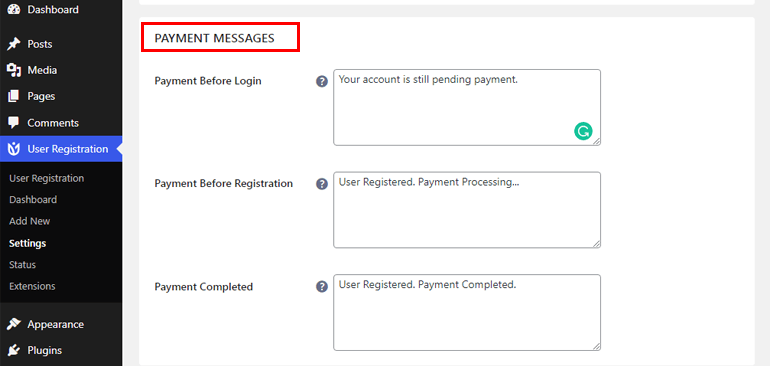
Ponieważ wybrałeś opcję płatności przed zalogowaniem , otrzymasz powiadomienie e-mailem o oczekujących i pomyślnych płatnościach . Możesz dostosować ustawienia poczty e-mail, przechodząc do Rejestracja użytkownika>>Ustawienia>>E-mail .
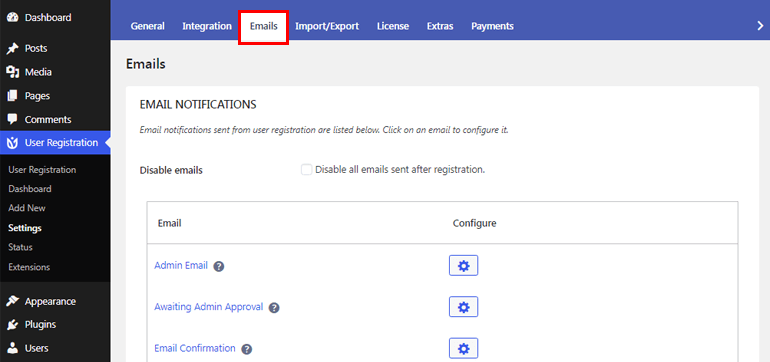
Krok 6. Użyj logiki warunkowej dla PayPal (pozwól użytkownikom wybierać między PayPal a Stripe)
Dzięki tej niesamowitej wtyczce do płatności za rejestrację WordPress możesz również pozwolić swoim użytkownikom wybierać między bramkami płatniczymi PayPal i Stripe. W tym celu musisz najpierw upewnić się, że aktywowałeś zarówno dodatki PayPal, jak i Stripe na swojej stronie.
Następnie musisz dodać pole Radio Button do swojego formularza i dodać PayPal i Stripe jako opcje do wyboru.
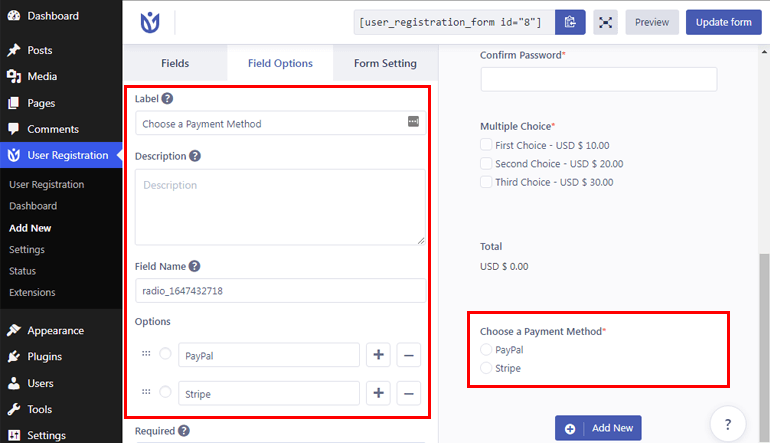
Następnie przejdź do Ustawienia formularza i kliknij Standard Paypal . Następnie zaznacz opcję Użyj logiki warunkowej .
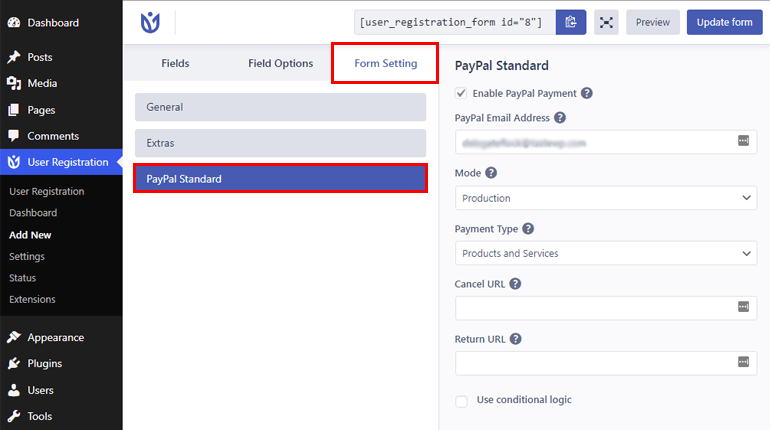
Podobnie możesz również włączyć funkcję logiki warunkowej dla Stripe po skonfigurowaniu konfiguracji bramy płatności Stripe. Możesz zapoznać się ze szczegółową dokumentacją dotyczącą konfiguracji Stripe z rejestracją użytkownika tutaj.
Krok 7. Dodaj formularz rejestracyjny do swojej witryny
Teraz, gdy formularz rejestracyjny jest gotowy, nadszedł czas, aby dodać go do swojej witryny. Więc najpierw skopiuj krótki kod swojego formularza.
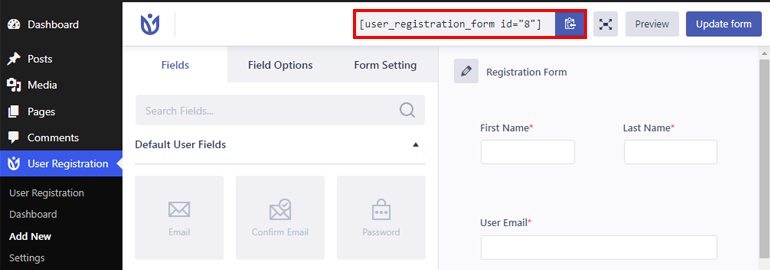
Następnie przejdź do stron/postów i kliknij Dodaj nowy .
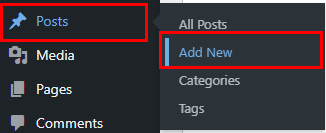
Następnie nadaj tytuł swojemu formularzowi i wklej krótki kod. Na koniec kliknij przycisk Opublikuj u góry i opublikuj swój formularz.
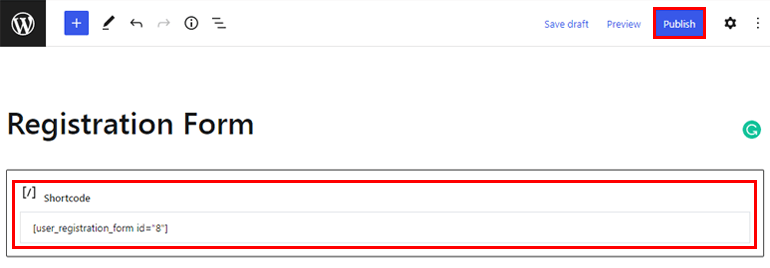
Metoda III. Korzystanie z wtyczki Akceptuj płatności Stripe
Trzecią łatwą metodą integracji bramki płatności w WordPressie jest użycie wtyczki Accept Stripe Payments. Umożliwia przyjmowanie płatności online za pośrednictwem bramki płatniczej Stripe.
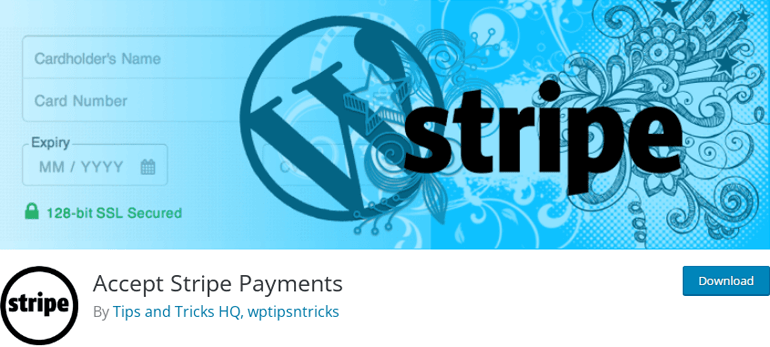
Za pomocą tej wtyczki możesz bez wysiłku dodawać przyciski Kup teraz do swoich produktów/usług. Możesz również dodać ten przycisk do postów, stron lub dowolnego miejsca w swojej witrynie za pomocą prostego kodu skróconego.
I zgadnij co? Możesz pobrać tę responsywną wtyczkę całkowicie za darmo z oficjalnej strony wtyczki WordPress.org. Oto krótkie kroki, które musisz wykonać, aby zintegrować tę metodę płatności w swojej witrynie.
Krok 1. Zaloguj się do pulpitu WordPress i przejdź do Wtyczki >> Dodaj nowy .
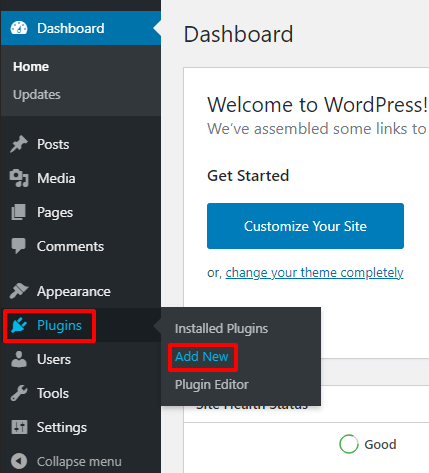
Krok 2. Wyszukaj wtyczkę, wpisując nazwę w polu wyszukiwania, a następnie kliknij przycisk Zainstaluj teraz , gdy się pojawi.
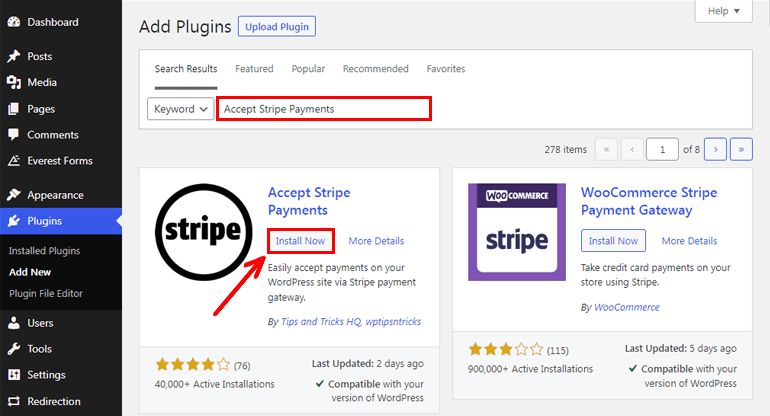
Krok 3. Aktywuj wtyczkę Stripe Payments.
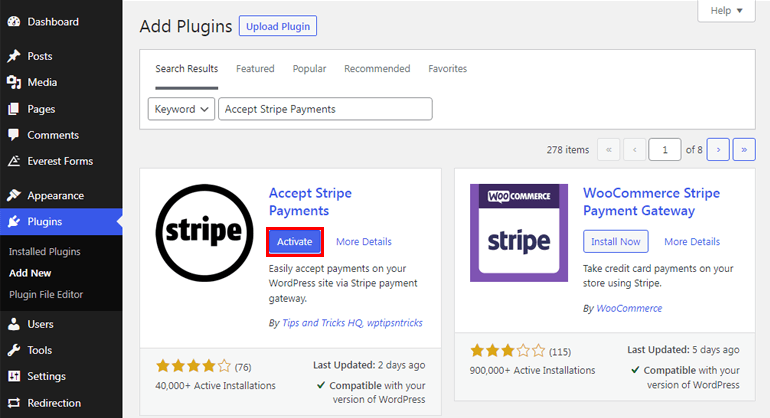
Krok 4. Przejdź do Płatności Stripe >> Ustawienia.
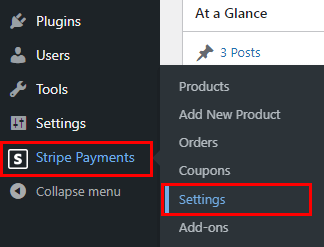
Krok 5. Na karcie Ustawienia ogólne skonfiguruj ustawienia globalne. Wtyczka automatycznie utworzy dla Ciebie adres URL strony wyników realizacji transakcji i strony produktów . Poza tym możesz również wybrać walutę, symbol waluty, tekst przycisku itp.
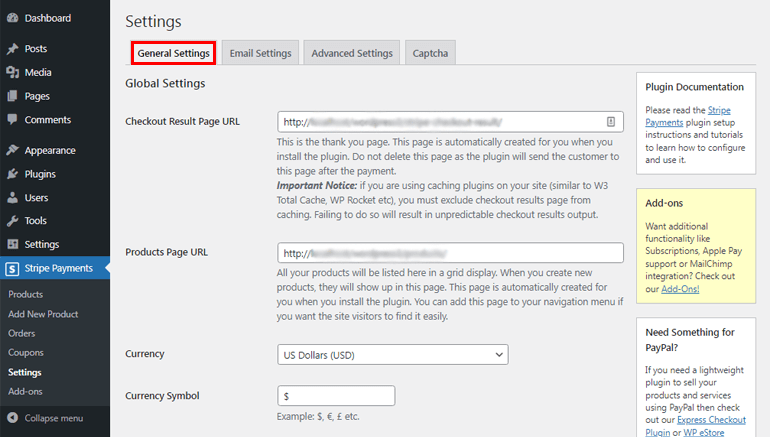
Krok 6. Przewiń w dół, aby dodać poświadczenia konta Stripe . [ Uwaga: w tym celu musisz mieć konto stripe. Jeśli go nie masz, możesz go utworzyć bezpłatnie tutaj.] 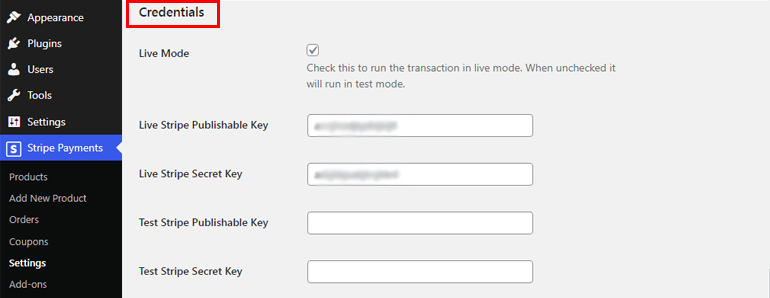
Krok 7. Możesz także włączyć lub wyłączyć opcję debugowania . Po zakończeniu ustawień naciśnij przycisk Zapisz zmiany .
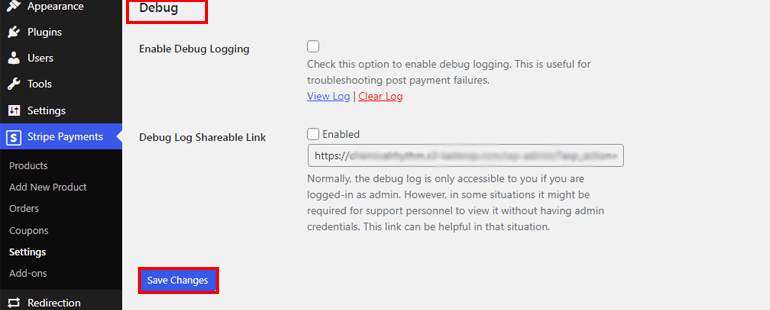
Krok 8. Następnie dodaj swoje produkty, przechodząc do Płatności Stripe >> Dodaj nowy produkt. W tym miejscu możesz dodać tytuł produktu, opis, cenę itp.
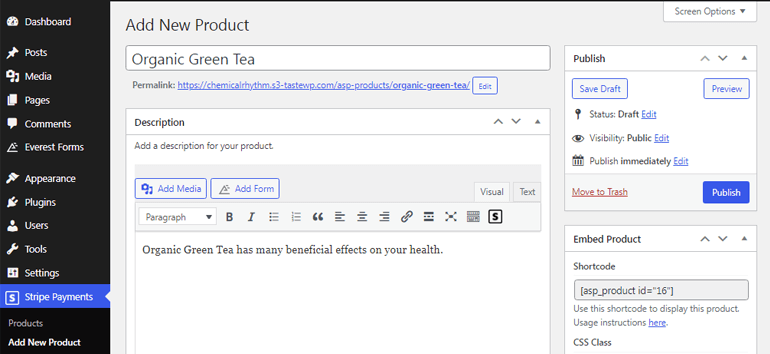
Krok 9. Teraz przejdź do Stripe Payments>>Produkty i skopiuj krótki kod produktu.
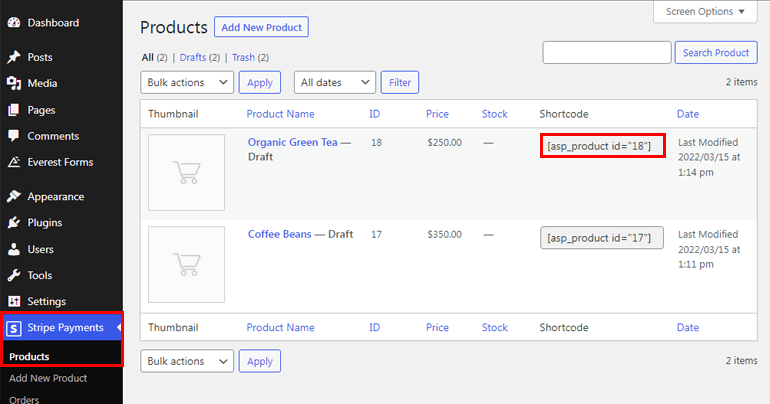
Krok 10. Na koniec wklej krótki kod do żądanych stron lub postów. Jeśli spojrzysz z interfejsu użytkownika, przycisk Kup zostanie dodany do Twojego produktu, jak pokazano na poniższym obrazku.
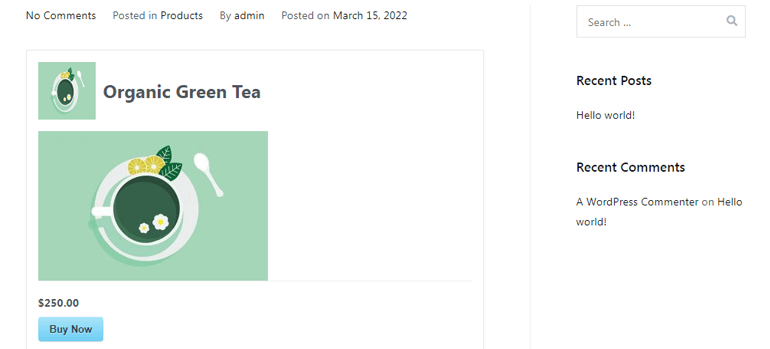
Teraz za każdym razem, gdy użytkownik kliknie przycisk Kup teraz , zostanie wyświetlony formularz płatności, w którym można wprowadzić swoje imię i nazwisko, adres e-mail oraz numer karty kredytowej i debetowej.
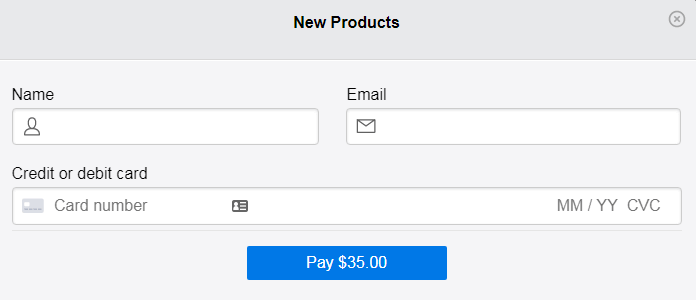
Metoda IV. Korzystanie z wtyczki WooCommerce
Wyżej wymienione metody płatności są odpowiednie, jeśli masz ograniczone produkty lub usługi. Ale co, jeśli chcesz pełnoprawnego sklepu internetowego z dużą liczbą produktów? W tym miejscu do gry wchodzi wtyczka WooCommerce.
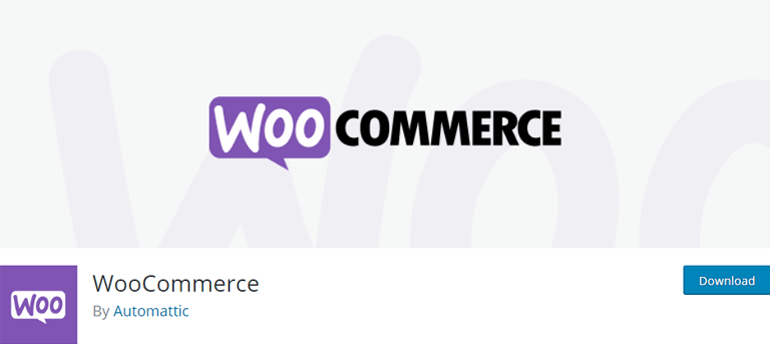
WooCommerce to jedna z najpopularniejszych i najbardziej elastycznych wtyczek eCommerce, jakie można uzyskać. To kompletny pakiet do tworzenia i zarządzania sklepami internetowymi oraz pobierania płatności online. Co więcej, możesz również ulepszyć jego funkcjonalność za pomocą kilku rozszerzeń WooCommerce.
Oto, w jaki sposób możesz używać WooCommerce do akceptowania płatności online w WordPress.
Krok 1. Przejdź do Wtyczki>>Dodaj nowy i wpisz Woocommerce w polu wyszukiwania, a następnie zainstaluj i aktywuj wtyczkę w swojej witrynie.
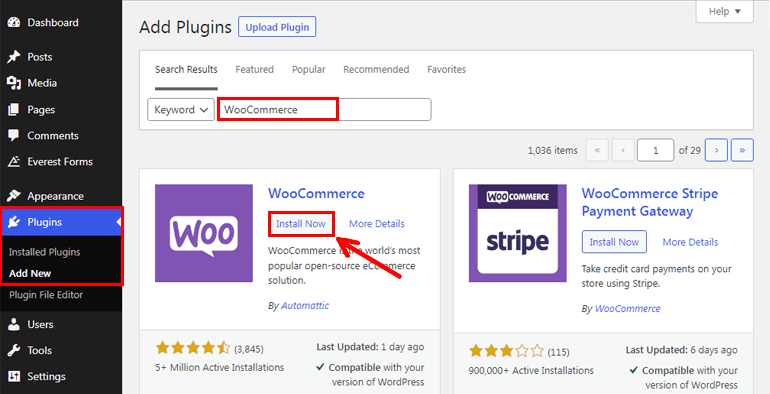
Krok 2. Skonfiguruj Kreatora instalacji .
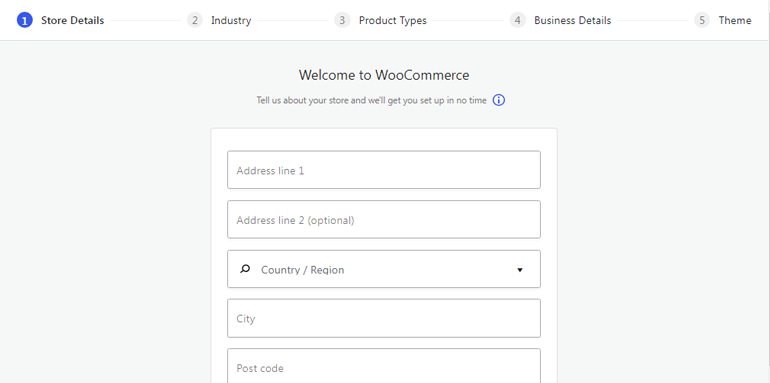
Krok 3. Po zakończeniu konfiguracji kreatora instalacji przejdź do WooCommerce>>Strona główna i kliknij opcję Ustaw płatności .
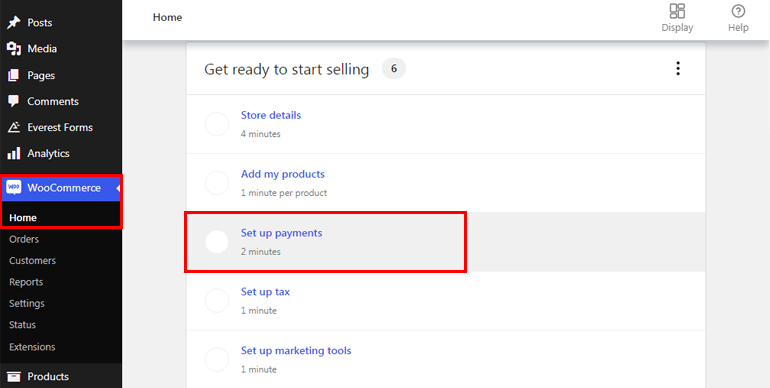
Krok 4. Możesz wybrać różne bramki płatności z zakładek Skonfiguruj płatności, takie jak płatności WooCommerce, Stripe i PayPal. Dodatkowo możesz także włączyć takie opcje, jak Płatność przy odbiorze lub skonfigurować Bezpośredni przelew bankowy .
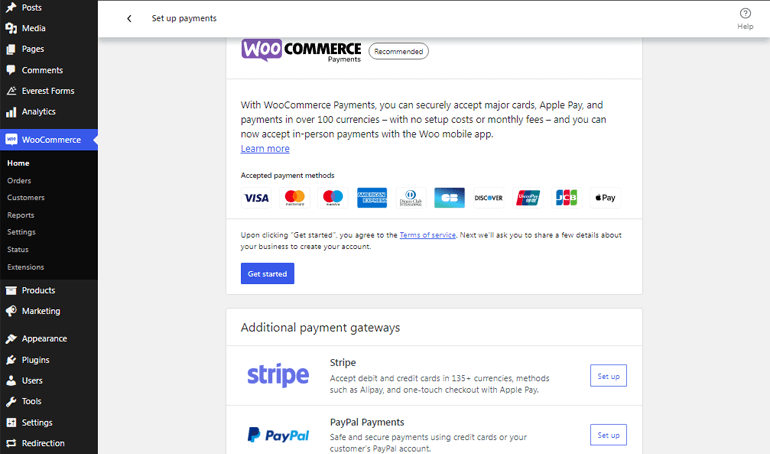
Ponadto w repozytorium WooCommerce dostępnych jest kilka rozszerzeń, które pomogą Ci zintegrować więcej bramek płatności, takich jak Amazon Pay, Square, PayFast, Braintree itp.
Zawijanie!
Wspomnieliśmy o czterech różnych metodach dodawania bramek płatności w WordPress. Możesz więc użyć dowolnej z metod pobierania płatności online zgodnie z Twoją wygodą.
Jeśli nadal nie masz pewności, zalecamy ustawienie bramki płatności za pomocą Formularzy Everest lub Rejestracji Użytkownika. Obie wtyczki umożliwiają łatwe przyjmowanie darowizn, formularzy rejestracyjnych lub dowolnego rodzaju płatności za pośrednictwem formularzy WordPress.
Co więcej, korzystając z inteligentnej funkcji warunkowej logiki dostarczanej przez wtyczkę, możesz umożliwić swoim użytkownikom wybór między różnymi bramkami płatności, takimi jak PayPal i Stripe.
Jeśli jednak posiadasz sklep internetowy z wieloma produktami, możesz również korzystać z wtyczki WooCommerce. W końcu ostateczny wybór zawsze należy do Ciebie.
I to kończy nasz artykuł o tym, jak skonfigurować bramkę płatności w WordPress. Jeśli podobało Ci się to, co czytasz, podziel się tym również ze znajomymi. Nie zapomnij również podzielić się z nami swoim doświadczeniem, jeśli korzystasz z którejkolwiek z powyższych metod.
Chcesz przeczytać więcej naszych blogów WordPress? Następnie możesz również zapoznać się z artykułami na temat tworzenia formularzy podań o pracę i formularzy darowizn.
